Perbaiki perangkat yang tidak ada ditentukan
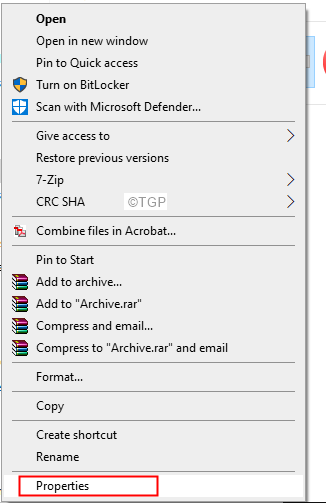
- 1732
- 170
- Ian Parker
Saat perangkat eksternal terhubung ke sistem, Anda akan dapat melihat perangkat itu di jendela File Explorer. Anda dapat mengakses perangkat dengan cukup mengklik dua kali. Namun, kadang -kadang, Anda melihat bahwa, bahkan ketika perangkat terdeteksi, perangkat tidak dapat diakses dan kesalahan seperti yang ditunjukkan di bawah ini terlihat
Pengemudi tidak dapat diakses
Perangkat yang tidak ada ditentukan.
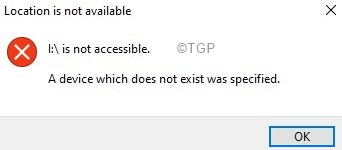
Penyebab potensial untuk melihat kesalahan ini -
- Izin yang hilang untuk mengakses drive perangkat
- Surat drive yang tidak cocok
- Masalah dengan hard disk
- Driver Motherboard yang sudah ketinggalan zaman.
- Header motherboard yang salah.
- Port USB yang rusak
Jika Anda melihat kesalahan ini dan bertanya -tanya apa yang harus dilakukan, lalu baca bersama. Dalam artikel ini, kami telah membuat daftar perbaikan yang dapat membantu. Sebelum mencoba perbaikan spesifik, cobalah jika yang sederhana ini membantu:
- Mengulang kembali sistem Anda.
- Lepaskan hard disk dari port USB dan colokkan lagi.
- Coba hubungkan ke a Port USB yang berbeda.
- Jika perangkat terhubung ke USB2.0, coba hapus dari port itu dan menghubungkan ke USB 3.0 dan sebaliknya.
Daftar isi
- Perbaiki 1: Pastikan Anda memiliki izin untuk mengakses drive
- Perbaiki 2: Ubah surat drive
- Perbaiki 3: Hapus instalan dan restart sistem
- Perbaiki 4: Disk pemindaian ulang
- Perbaiki 5: Perbarui Driver Motherboard
- Perbaiki 6: Ubah dan ganti header motherboard
Perbaiki 1: Pastikan Anda memiliki izin untuk mengakses drive
Langkah 1: Buka jendela Windows Explorer menggunakan Windows+e
Langkah 2: Sekarang, klik kanan di driver perangkat.
Langkah 3: Pilih Properti
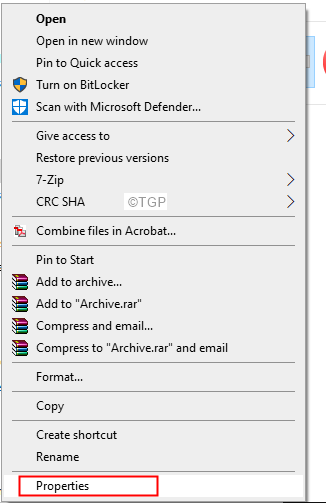
Langkah 4: Dari jendela Properties, klik pada Keamanan tab
Langkah 5: Klik pada Edit tombol.
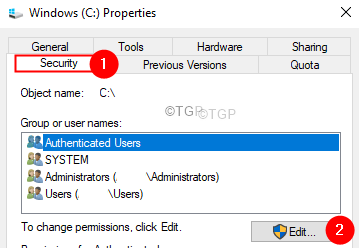
Langkah 6: Sekarang, klik pada akun pengguna yang diperlukan.
Langkah 7: Di bawah bagian Izin, centang di Kontrol penuh opsi seperti yang ditunjukkan di bawah ini.
Langkah 8: Sekarang, klik Menerapkan dan kemudian klik pada OKE tombol.
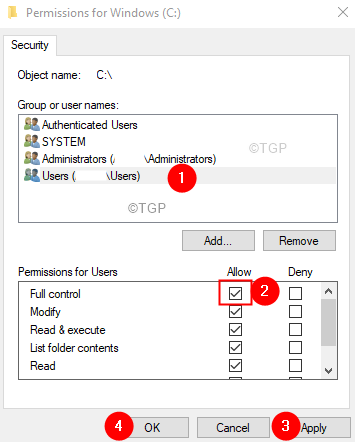
Perbaiki 2: Ubah surat drive
Dalam beberapa kasus, Anda dapat melihat bahwa surat driver yang ditampilkan dalam pesan kesalahan tidak cocok dengan yang terlihat di manajemen disk. Dalam hal ini, mengoreksi surat pengemudi dapat membantu Anda menyelesaikan masalah.
Langkah 1: Di kotak pencarian di sebelah menu start, ketik Manajemen Disk.
Langkah 2: Klik dua kali pada hasil paling atas, Membuat dan memformat hard disk managemnt seperti yang ditunjukkan di bawah ini.
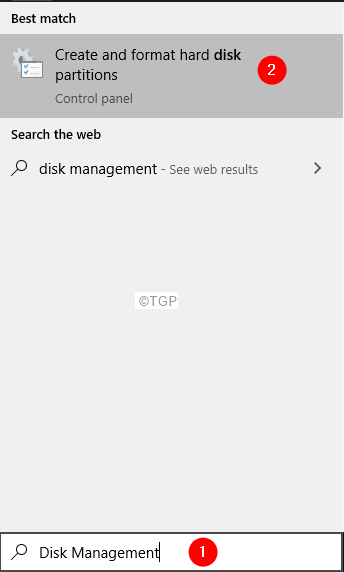
Langkah 3: Di jendela manajemen disk yang terbuka, klik kanan pada disk yang diperlukan seperti yang ditunjukkan di bawah ini.
Langkah 4: Pilih Ubah surat drive dan jalur.
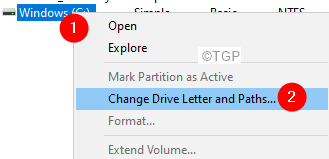
Langkah 5: Di jendela pembukaan, klik pada Mengubah tombol.
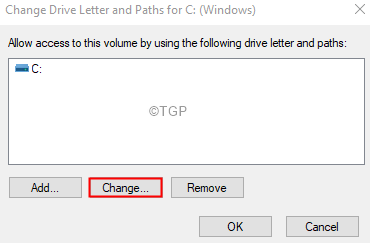
Langkah 6: Di jendela yang muncul, kutu pada Tetapkan surat berikut.
Langkah 7: Dari drop-down yang terkait, Pilih surat itu belum digunakan.
Langkah 8: Klik pada Oke tombol.
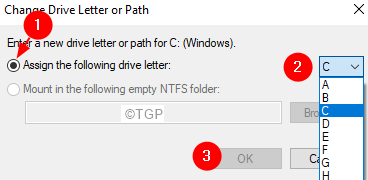
Langkah 9: Sekali lagi, klik kanan pada Pengemudi dan pilih Tandai partisi sebagai aktif
Langkah 10: Mulai ulang sistem.
Perbaiki 3: Hapus instalan dan restart sistem
Langkah 1: Di kotak pencarian di sebelah menu start, ketik Manajemen Disk.
Langkah 2: Klik dua kali pada hasil paling atas, Membuat dan memformat hard disk managemnt seperti yang ditunjukkan di bawah ini.
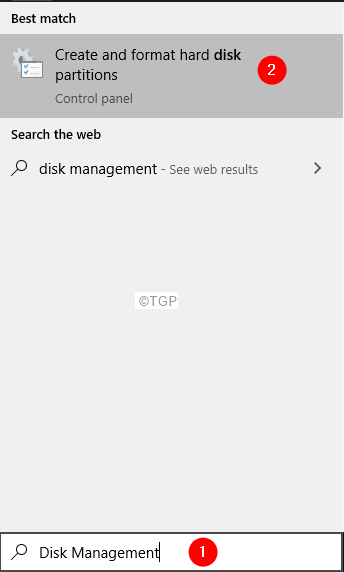
Langkah 3: Di jendela manajemen disk yang terbuka, dari bagian ke bawah, klik kanan seperti yang ditunjukkan di bawah ini
Langkah 4: Pilih Properti
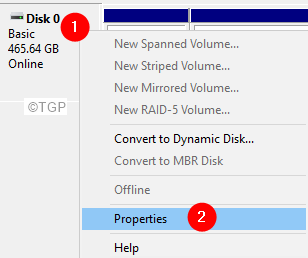
Langkah 5: Di jendela properti yang terbuka, buka Pengemudi tab.
Langkah 6: Klik Uninstall Perangkat tombol.
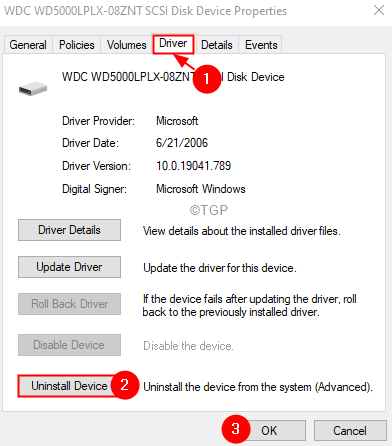
Langkah 7: Sekarang, lepaskan perangkat dan sambungkan kembali.
Periksa apakah masalahnya sembuh.
Perbaiki 4: Disk pemindaian ulang
Catatan: Ini adalah perbaikan sementara dan mungkin muncul lagi saat Anda memulai kembali sistem.
Langkah 1: Buka Jendela Manajemen Disk (Rujuk Langkah 1-2 Dari atas Perbaikan).
Langkah 2: Dari opsi menu teratas, klik pada Tindakan tab.
Langkah 3: Pilih Disk rescan Dari menu drop-down.
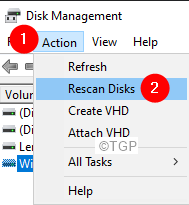
Periksa apakah ini berhasil. Jika tidak coba perbaikan berikutnya.
Perbaiki 5: Perbarui Driver Motherboard
Semua perangkat yang terhubung ke sistem melalui USB, HDMI, dll dicolokkan secara internal ke motherboard. Jika driver motherboard tidak diperbarui, itu bisa menyebabkan kesalahan ini.
Langkah 1: Buka dialog Jalankan Menggunakan Kunci Windows+r.
Langkah 2: Ketik msInfo32 dan memukul Memasuki
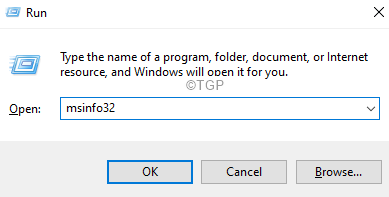
Langkah 3: Temukan versi/tanggal BIOS seperti yang ditunjukkan di bawah ini.

Langkah 4: Periksa apakah sudah mutakhir.
Langkah 5: Jika Anda melihat bahwa pengemudi motherboard tidak diperbarui, kunjungi situs pabrikan Anda.
Langkah 6: Anda harus dapat menemukan instruksi yang diperlukan dan pembaruan driver.
Langkah 7: Ikuti instruksi dengan cermat dan selesaikan proses pembaruan pengemudi.
Perbaiki 6: Ubah dan ganti header motherboard
Jika Anda menggunakan hard disk internal dan melihat kesalahan ini, ini mungkin karena header motherboard yang rusak. Dalam hal ini, Anda harus mengganti header. Disarankan untuk membawa sistem ke teknisi untuk mengganti header motherboard.
Itu saja.
Kami berharap artikel ini informatif. Terima kasih telah membaca.
Mohon komentar dan beri tahu kami jika Anda menemukan artikel ini bermanfaat. Juga, beri tahu kami perbaikan yang membantu Anda menyelesaikan kesalahan.
- « Cara Mengubah Format Tanggal dan Waktu di Taskbar Windows 11
- Cara Mengaktifkan Dukungan Braille di Windows 11 »

